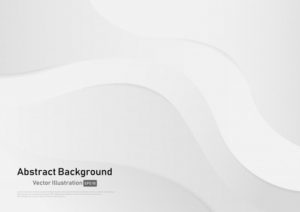3个方法控制Stable Diffusion的画面照明光线
照明在摄影中起着至关重要的作用,对图像的整体质量和情绪有重大影响。你可以利用灯光来增强主体,创造深度和维度,传达情感,并突出重要的细节。
在这篇文章中,你将了解到以下控制照明的方法
- 照明关键词
- 区域提示
- 控制网络 img2imgSoftware
我们将使用AUTOMATIC1111稳定扩散的GUI来创建图像。你可以在Google Colab、Windows或Mac上使用这个GUI。
使用照明关键词
最简单的方法是在提示中加入照明关键词。
我将用下面的基础提示和负面提示来说明效果。
fashion photography, a woman
disfigured, ugly, bad, immature, cartoon, anime, 3d, painting, b&w, nsfw
模型: DreamShaper v6 (c249d7853b)
宽: 512
高: 768
CFG 尺寸: 7
种子: 94858136 – 94858143
用基本提示生成的图像示例。它们的光线很好,也很好看,但灯光很无趣。


体积照明是图像上明显的光束。它在摄影中被用来增加体积感。
在提示中加入关键词 “体积感”:


边缘照明为主体增加了一个照明的轮廓。它可能会使主体变得更暗。你可以与其他照明术语结合起来,照亮被摄体。
在提示中加入关键词 “边缘照明”:


阳光增加了……图像中的阳光。它倾向于渲染自然背景。
在提示中加入关键词阳光。


背光将光源放在主体后面。通过添加这一个关键词,你可以产生一些时尚的效果。
在提示中加入背光。


众所周知,稳定扩散在没有指导的情况下不会产生黑暗的图像。有很多方法可以解决这个问题,包括使用模型和LoRA。但一个更简单的方法是添加一些暗光的关键词。
在提示中加入暗光。


Crepuscular rays增加了突破云层的光线。它可以创造惊人的视觉效果。
这种提示和人像长宽比通常会渲染全身的图像,而添加crepuscular rays会放大。我使用crepuscular rays, face将脸部放大一些。


提示
- 如果你没有看到效果,就增加关键词的权重。
这些照明关键词并不总是有效。每次用生成几张图片来测试。
在提示语生成器中找到更多的照明关键词。
控制区域照明
提示中的照明关键词适用于整个图像。你可以进一步将灯光效果拨到图像的特定区域。
你将需要区域提示器扩展。请阅读文章中的安装说明。
在这个例子中,你将对图像的上部和下部应用不同的照明。
在txt2img页面,展开Regional Prompter部分。
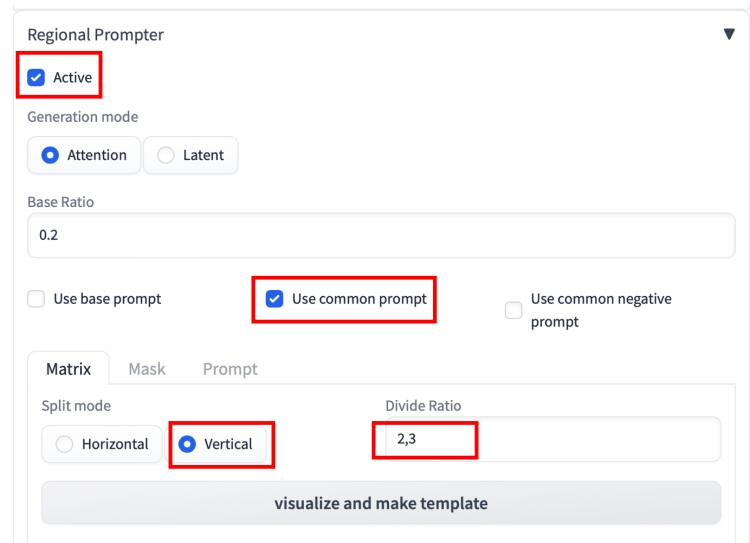
- Active: Yes
- Use common prompt: Yes
- Split mode: Vertical
- Divide Ratio: 2,3
点击可视化并制作模板,确认图像被分割成两个垂直区域。
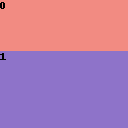
放在提示词中:
fashion photography, a womanBREAK( hard light:1.2), (volumetric:1.2), well-litBREAK(dimly lit:1.4)
并使用同样的负提示词:
disfigured, ugly, bad, immature, cartoon, anime, 3d, painting, b&w, nsfw
所有其他参数保持不变。
你会得到一些顶部光线充足但底部黑暗的图像。


现在试着调换一下照明任务。
fashion photography, a womanBREAK(dimly lit:1.4)BREAK( hard light:1.2), (volumetric:1.2), well-lit


照明也相应地进行了交换。
技巧:
- 如果你没有看到效果,请调整关键词的权重。
- 区域性的提示并不是100%有效的。准备好产生更多,并进行偷梁换柱。
用控制网控制灯光
现在,任何教程都不能不提到控制网……所以,在这里,你可以看到!
这个方法可以让你精确地控制照明。
你将需要安装ControlNet扩展。按照这个教程来安装。
Txt2img 设置
在txt2img页面,像往常一样生成一个图像。
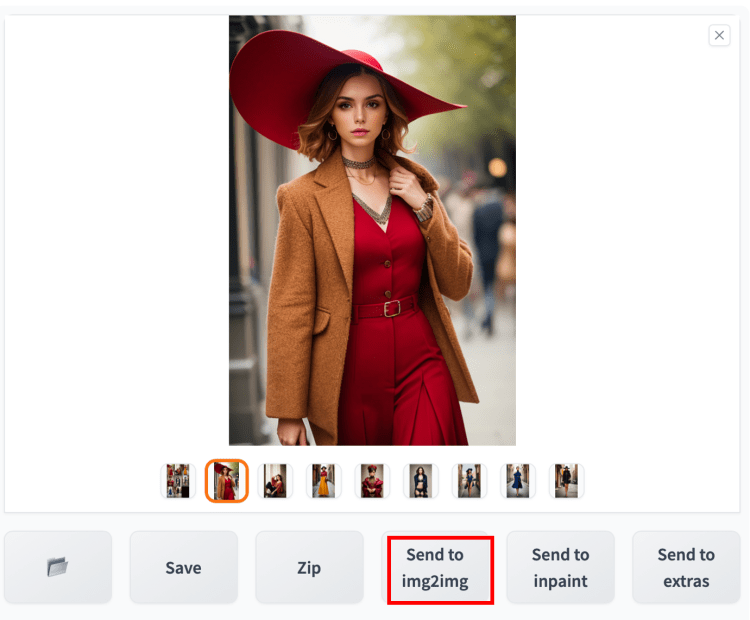
选择一个你想添加照明的图像。
把它保存到你的本地存储器中(我们以后在控制网络中需要它)。
按发送至img2img。
Img2img 设置
你的提示、负提示、图像大小和种子值现在被移植到了img2img页面。
在img2img页面,导航到ControlNet部分。
将你刚才保存的图像上传到ControlNet单元0。
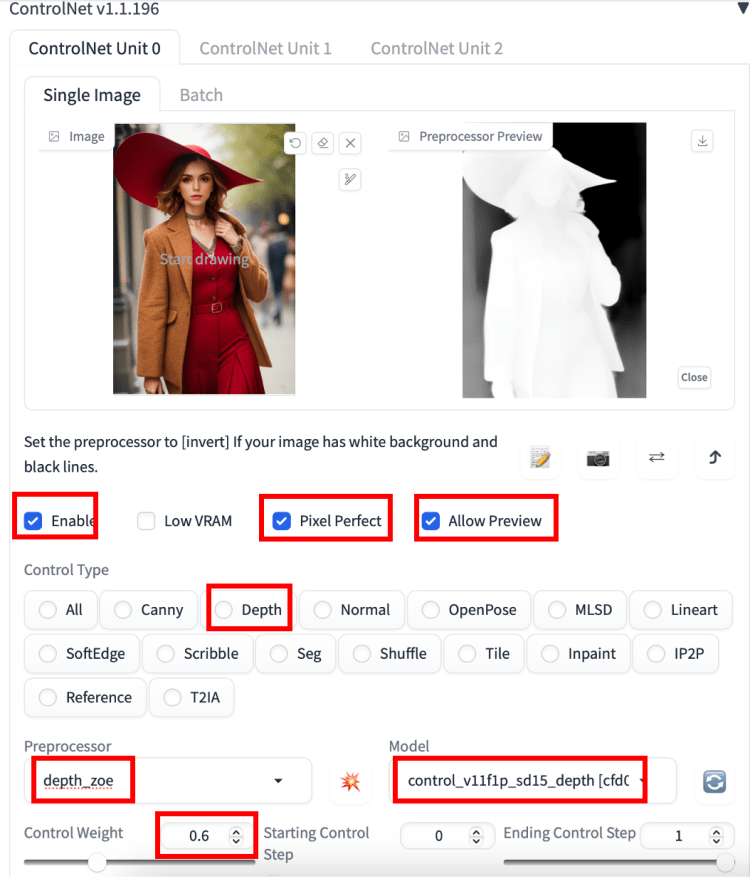
使用以下设置。
- Enable: Yes
- Pixel Perfect: Yes
- Allow preview: Yes
- Control Type: Depth
- Preprocessor: depth_zoe
- Model: control_xxxx_depth
- Control Weight: 0.6
向上滚动到img2img的画布。删除图像。
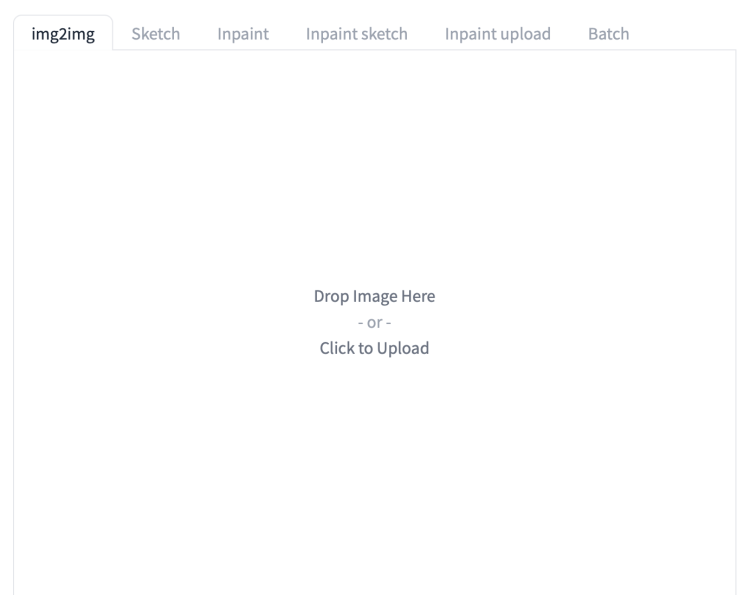
我们将使用下面的图像来控制照明。这张图片指定了靠近顶部的一个聚光灯。
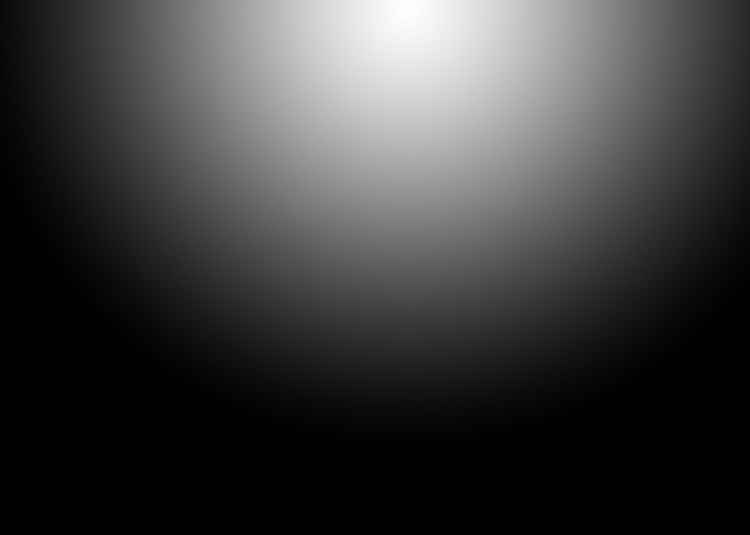
把这张图片上传到img2imag画布。
将调整大小的模式设置为 “直接调整大小”。
设置去噪强度为0.95。
按 “生成”。
你应该得到光源在上面的图像。

你可以使用右上角的编辑工具(铅笔图标)放大img2img画布的某个区域。
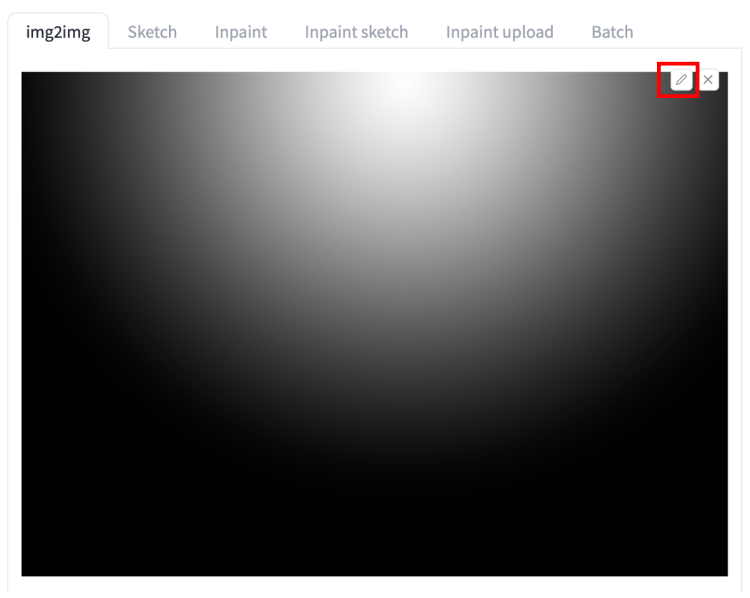
点击铅笔图标后,拖动高亮区域的角来调整大小。目前这个工具有一个错误。你可能需要做两次。
例如,下面的截图显示,同一张图片被裁剪,使光源在左上方。
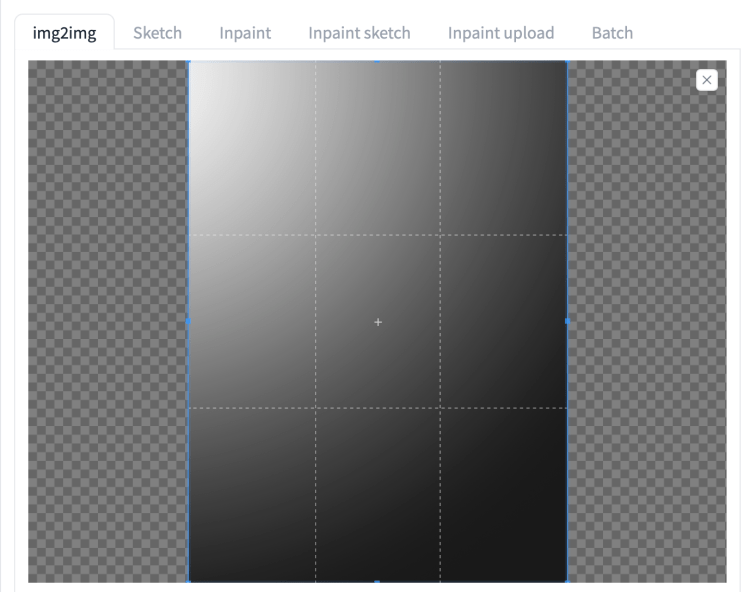
看到脸部和帽子的左侧比前一张图片亮得多。

同样地,用下面的光源从左下角照亮图像。
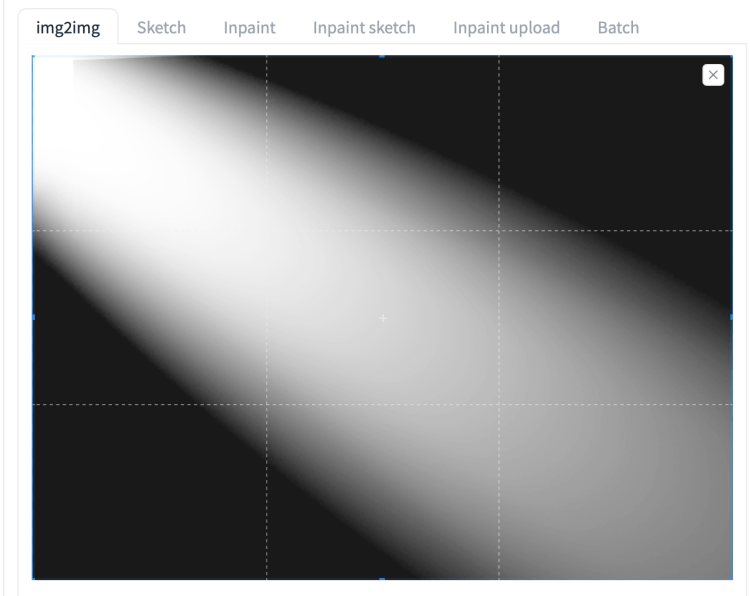

或者是对比度较高的对角线灯。
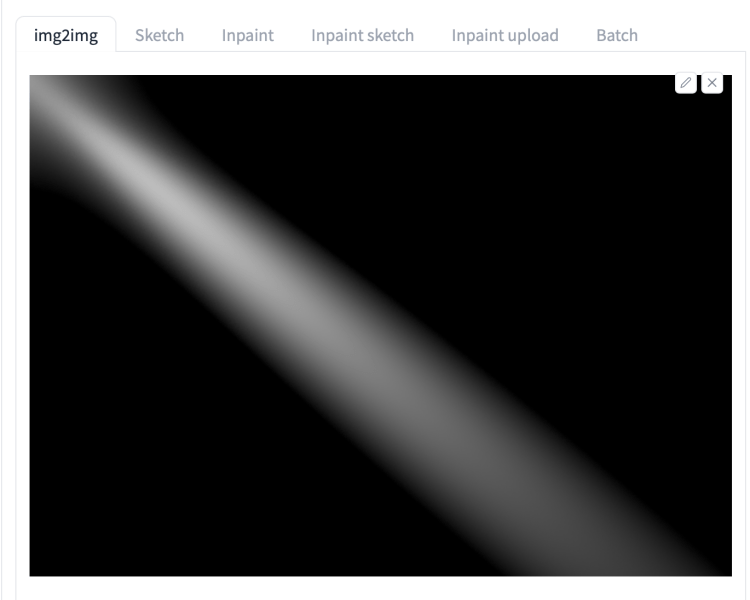

下面是一些光源模式的例子。
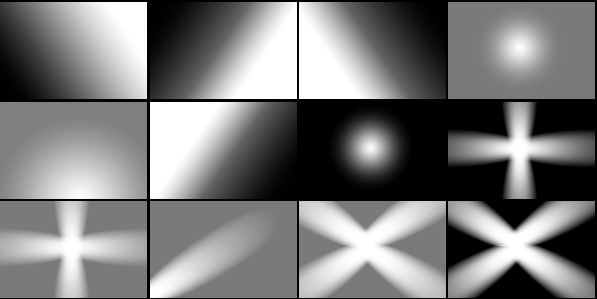
该图片包下载地址:https://www.yrucd.com/706439.html
在不改变的情况下使用它们,或放大到一个区域,以达到所需的照明效果。
备注
你不一定要使用深度控制模型。其他模型,如canny和线条艺术写实,也会起作用。用预处理器进行实验,看看哪一个适合你。
如果你看到不自然的颜色,减少Cotrolnet的权重。
调整去噪强度并观察其效果。
翻译:云瑞设计




![印刷平面设计超级大礼包合集样机下载 [购物袋/包装/礼品盒 PSD,112GB]](https://static.yrucd.com/wp-content/uploads/2020/03/0--300x200.jpg)





![常用的APP UI 插画设计分享[PSD,Sketch]](https://static.yrucd.com/wp-content/uploads/2017/09/state1-0904.jpg?x-oss-process=style/s1)
![[免费]100真实质感的木质背景纹理素材打包下载[高清图]](https://static.yrucd.com/wp-content/uploads/2017/05/100woodtexturesb0508.jpg?x-oss-process=style/s1)